Cómo hacer jailbreak a un dispositivo iOS en Windows
Para evitar el bloqueo de activación de iCloud en dispositivos iOS, primero debe hacer jailbreak a este dispositivo iOS. Dado que no existe una herramienta de jailbreak para Windows, puede seguir este tutorial para crear un entorno de jailbreak en un ordenador con Windows y luego liberar su dispositivo iOS.
Parte 1. Preparación para hacer jailbreak a un dispositivo iOS en un sistema Windows
Para hacer jailbreak a un dispositivo iOS en Windows, por favor haga los siguientes preparativos:
- El ordenador ejecuta Windows 7 o versiones posteriores, se admiten tanto 32 como 64 bits.
- Unidad flash USB con más de 2GB de almacenamiento. (La unidad USB se formateará, por favor haga una copia de seguridad de los datos importantes de antemano)
- Descargar checkn1x-1.0.6-amd64.iso en un ordenador con Windows.
- Descargar rufus-3.1.2.exe en un ordenador con Windows.
Parte 2. Guía paso a paso sobre cómo hacer Jaibreak en un dispositivo iOS en un ordenador con Windows
Fase 1. Grabe el archivo de imagen checkn1x en la unidad flash USB
Paso 1. Inserte su unidad USB en el ordenador.
Paso 2. Descargue el archivo ejecutable Rufus y ejecútelo. No hay proceso de instalación ya que la aplicación está lista para utilizarse una vez descargada.
Paso 3. En Rufus, haga clic en el botón SELECCIONAR y busque la imagen checkn1x que acaba de descargar. Después de eso, el archivo «checkn1x-1.0.6-amd64.ios» aparecerá en la selección de arranque. Mantenga las otras opciones predeterminadas y haga clic en el botón INICIO.
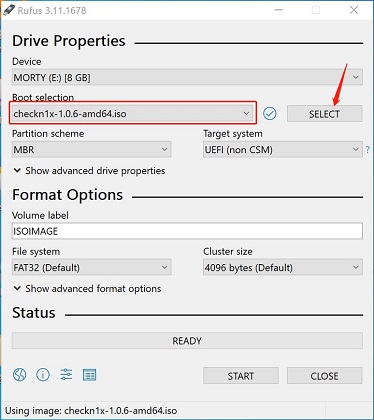
Paso 4. Rufus mostrará una alerta de advertencia, por favor seleccione «Escribir en modo de imagen DD» de las opciones y luego haga clic en Aceptar para continuar.
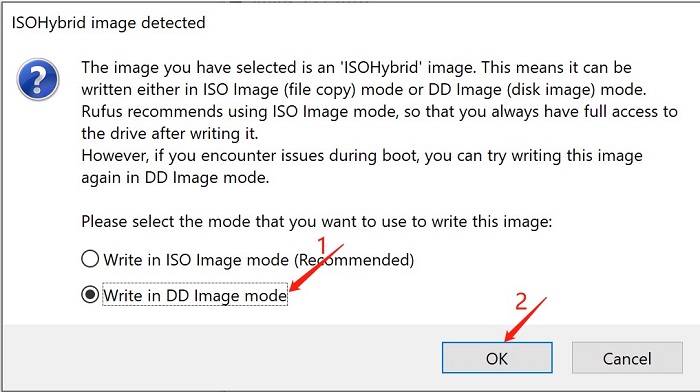
Paso 5. Rufus comenzará a grabar el archivo de imagen checkn1x en la unidad flash USB. Puede tardar entre 2 y 3 minutos, por favor espere a que se complete el proceso.
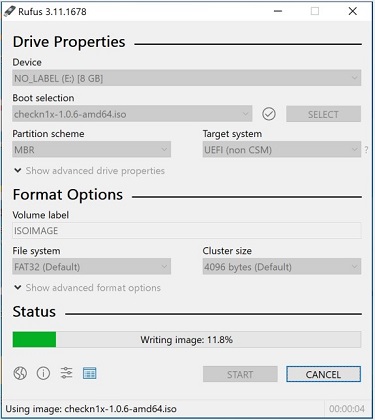
Paso 6. Una vez completado el proceso, haga clic en el botón CERRAR para salir.
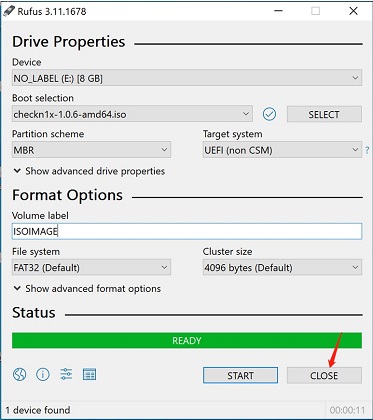
Nota:
Por favor expulse y vuelva a conectar el flash USB después de crear el archivo de imagen checkn1x en caso de que no se reconozca.
Fase 2. Utilice el checkn1x creado para hacer jailbreak al dispositivo iOS
Paso 1. Reinicie su ordenador. Cuando el ordenador esté encendido y cargado, presione la tecla de acceso directo F12 para ingresar a Opciones de arranque.
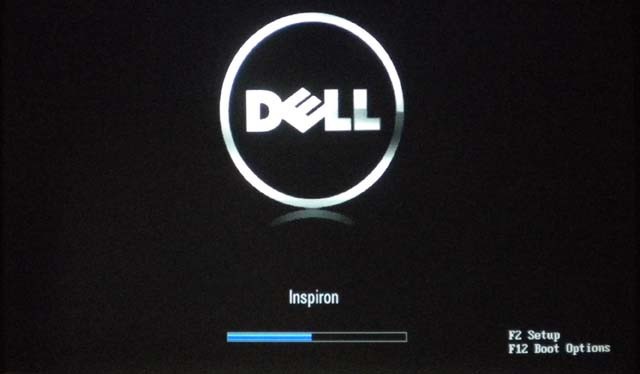
Para la mayoría de las marcas de ordenadores, puede presionar F12 para ingresar a Opciones de arranque. Y si F12 no funciona, puede buscar la tecla de acceso rápido correspondiente que coincida con su marca para ingresar al BIOS. En términos generales, cuando inicie el ordenador, verá un recordatorio en la pantalla que dice qué tecla de acceso rápido presionar para ingresar al BIOS.
| Tecla de menú de inicio | Marca de desktop | Marca de ordenador portátil | Marca de tarjeta madre |
|---|---|---|---|
| ESC | Dell | ASUS, Sony | MAXSUN, UNIKA, SUPOX, Spark, SOYO, EPOX, UNIKA, Jetway, J&W, Colorful, ECS, SOYO, FOXCONN |
| F8 | ASUS, BenQ | ASUS, YESTON, J&W | |
| F9 | HP, BenQ | BIOSTAR, GUANMING | |
| F10 | ASL | ||
| F11 | MSI | MSI, ASRock, ONDA, Colorful,ECS, Gamen, Topstar | |
| F12 | Lenovo, HP, Acer, Hasee, eFound, THTF, Haier | Thinkpad, Dell, Lenovo, TOSHIBA, Samsung, IBM, Acer, Hasee, Haier,eFound, THTF, GIGABYTE, Gateway, eMachines | GIGABYTE, Intel, Cthim, SOYO, FOXCONN, Gamen, Topstar |
Si su ordenador no puede ingresar al «Menú de inicio» usando la tecla de acceso rápido, intente ingresar al BIOS/UEFI DEL ORDENADOR y modifique la Configuración de entrada de inicio del sistema para ingresar al entorno de verificación de Linux. A continuación se muestran las guías detalladas:
- Configuración de BIOS/UEFI: Cómo iniciar su ordenador desde USB/CD/DVD
- Tutorial de Windows: Cómo iniciar un ordenador desde USB/CD/DVD
Paso 2. En la ventana Opciones de arranque, por favor seleccione la memoria flash USB donde se acaba de grabar el archivo de imagen checkn1x.
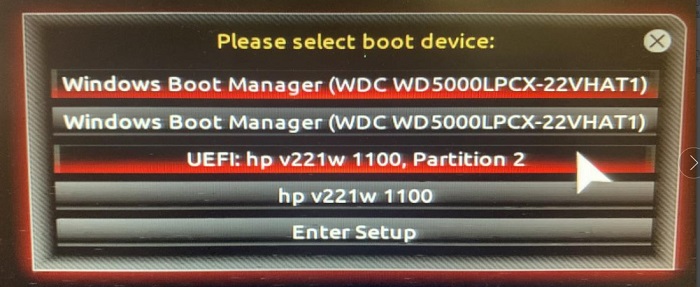
Paso 3. Después de que la herramienta checkn1x se haya iniciado correctamente, por favor conecte su dispositivo iOS al ordenador mediante un cable USB y use las teclas de flecha del teclado para seleccionar las «Opciones». Luego presione la tecla Enter para configurar la herramienta de jailbreak.
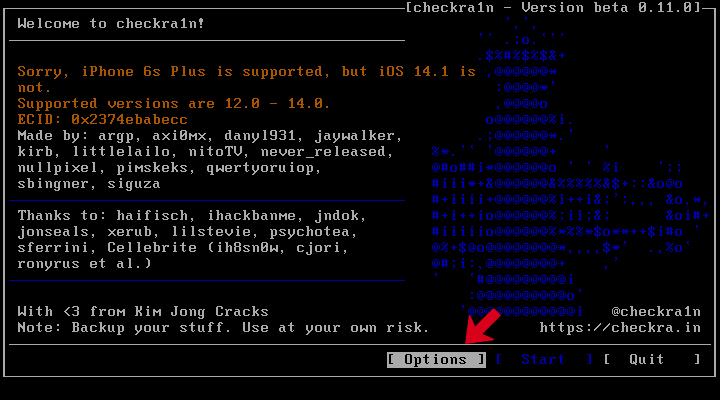
Paso 4. En la pantalla Configuración, seleccione la opción Permitir versiones de iOS/iPadOS/tvOS no probadas usando las teclas de flecha del teclado y presione Entrar para continuar.
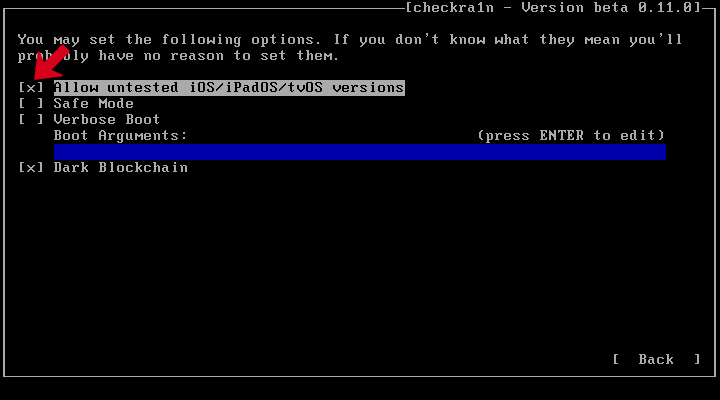
Paso 5. Presione el botón Volver y vuelva a la interfaz principal.
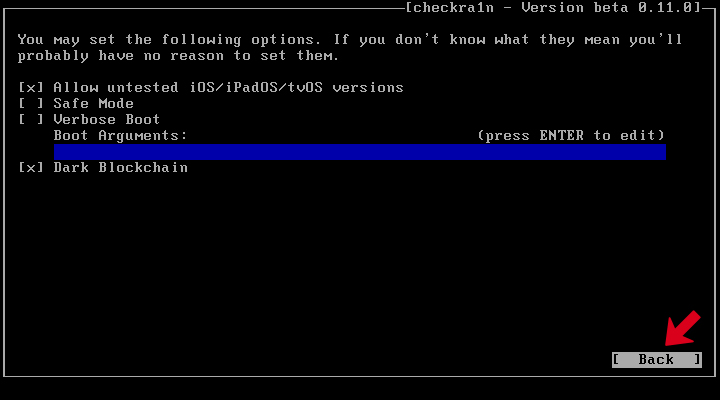
Paso 6. Esta vez, seleccione la opción «Inicio» y presione la tecla Intro para iniciar el jailbreak del dispositivo.

Paso 7. Confirme su decisión en la ventana emergente.
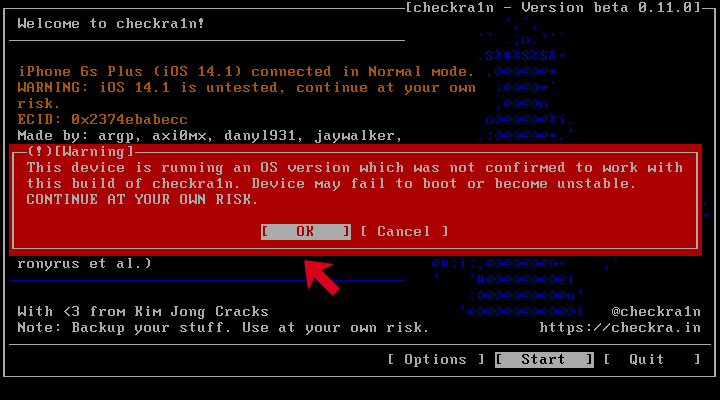
Paso 8. El dispositivo debe ponerse en modo DFU para aplicar el jailbreak. Este programa lo guiará a través de esto. Haga clic en el botón Siguiente para continuar.
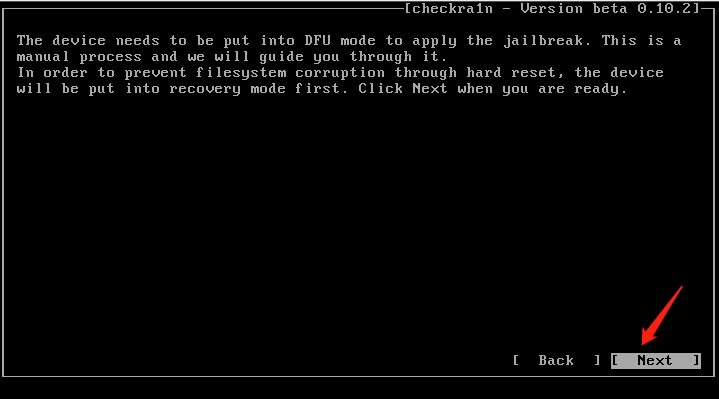
Paso 9. Después de hacer clic en el botón Siguiente, checkn1x pondrá su dispositivo en modo de recuperación primero.
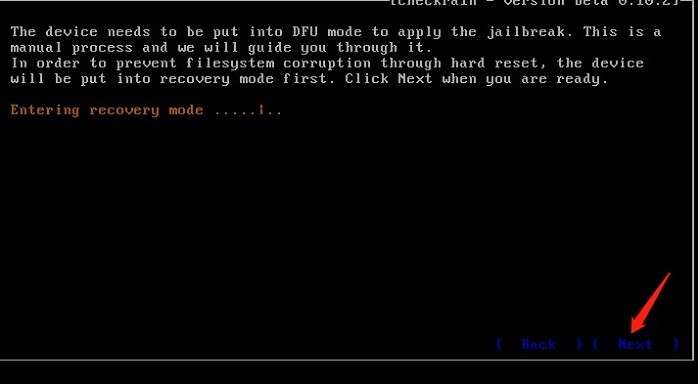
Paso 10. Una vez que el dispositivo esté en modo de recuperación, debe leer atentamente las instrucciones en pantalla antes de hacer clic en Iniciar. Cuando esté seguro de haber conocido las operaciones, haga clic en el botón Iniciar y ponga manualmente su dispositivo en modo DFU.
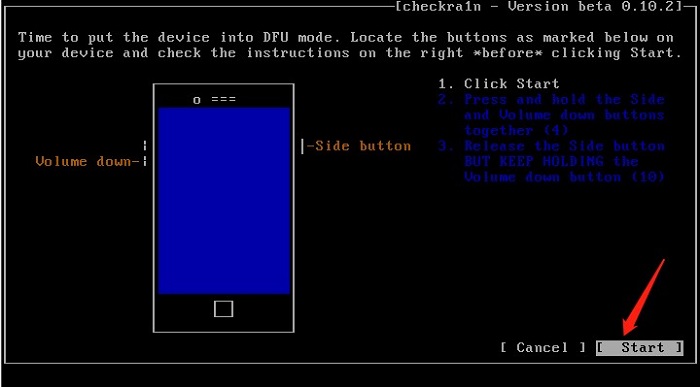
Paso 11. Una vez que el dispositivo esté en modo DFU, checkn1x comenzará a hacer jailbreak a su dispositivo automáticamente. Tardará un momento. Si el dispositivo solicita un código de acceso, por favor ingréselo. Simplemente no desconecte el dispositivo hasta que finalice el jailbreak. Haga clic en Listo cuando se complete el proceso.
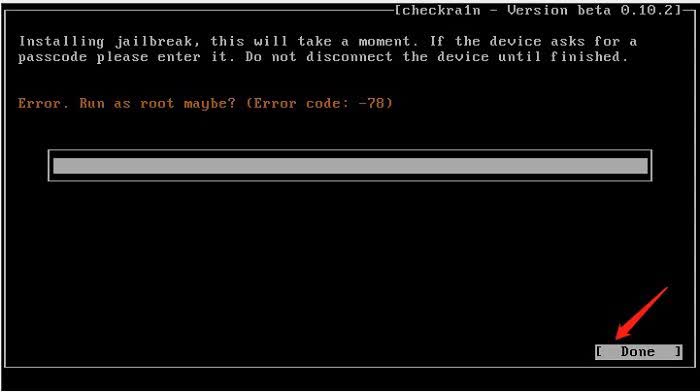
Consejos:
1. Si el proceso de jailbreak se atasca, puede probar los siguientes métodos:
- Utilice otra unidad flash USB y repita los pasos.
- Reinicie el ordenador y el dispositivo iOS para volver a intentarlo.
2. Si el jailbreak falla, por favor conecte el dispositivo iOS al puerto USB trasero del ordenador y luego intente el proceso de jailbreak nuevamente. Por lo general, el puerto USB trasero tiene una mejor compatibilidad.
Parte 3. Elimine el bloqueo de activación de iCoud en iPhone/iPad/iPod touch
Después de que el jailbreak sea exitoso, reinicie el ordenador y este ingresará automáticamente al sistema operativo de Windows UltFone Activation Unlocker para eliminar el bloqueo de activación de iCloud. Aquí está la guía paso a paso..